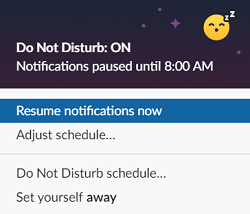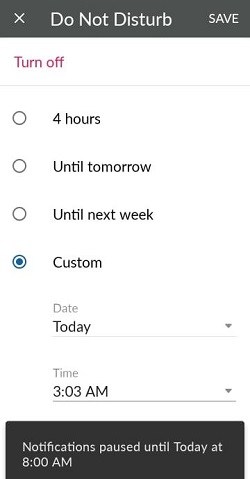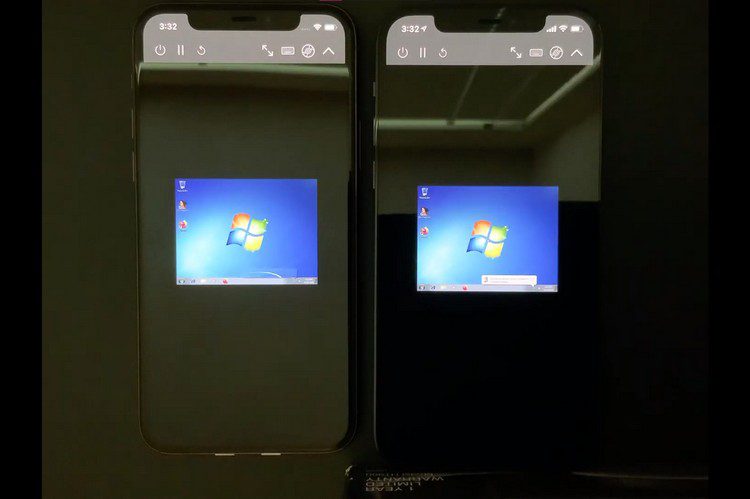Bagaimana menghapus Tunda dari Slack

Slack memungkinkan tim jarak jauh menjadi seproduktif seolah-olah mereka berada di kantor yang sama. Dan kami tidak mengacu pada yang virtual.
Berkat fitur-fitur hebat Slack, Anda dapat terus berhubungan dengan rekan kerja Anda. Saat Anda membutuhkan waktu tenang, Anda dapat menunda notifikasi Slack Anda dan menikmati waktu di luar jam kerja Anda.
Saat Anda siap untuk kembali bekerja, matikan saja alarmnya. Begini caranya.
Cara menunda notifikasi kendur
Selama jam kerja, Anda mungkin tidak ingin melewatkan pengumuman Slack yang penting. Anda bisa mendapatkan pesan pribadi baru, anggota tim dapat menyebutkannya di saluran, atau admin dapat menambahkannya ke saluran baru sama sekali. Jika demikian, pemberitahuan akan muncul di perangkat seluler atau komputer Anda. Kecuali Anda masih dalam mode Jangan Ganggu. Berikut cara mengaktifkan kembali notifikasi Anda.

Dari peramban web
Jika Anda mengaktifkan Jangan Ganggu, Anda tidak akan diberi tahu jika anggota grup menyebutkannya dalam pesan atau notifikasi. Anda dapat mengatur jam Anda sendiri ketika Anda ingin pemberitahuan ditunda, atau tetap menggunakan jam yang ditetapkan grup Anda sebelum bergabung. Setiap anggota baru secara otomatis mendapatkan pengaturan ruang kerja yang berlaku untuk seluruh tim.
- Luncurkan browser Anda dan pergi ke ruang kerja Anda.
- Di sudut kiri atas, pilih nama tim Anda.
- Dari menu pop-up, pilih Jeda Pemberitahuan. Jika tertunda, Anda akan melihat “Diaktifkan” di samping opsi ini.
- Saat Anda mengarahkan kursor ke Pause Notification, Anda akan melihat menu pop-up baru. Klik Lanjutkan Pemberitahuan Sekarang jika Anda ingin segera menonaktifkan Jangan Ganggu.
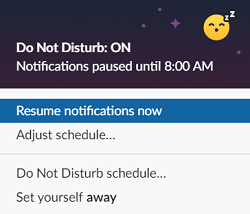
Di menu ini Anda juga akan menemukan opsi untuk mengubah jadwal. Anda dapat mengatur jam Anda sendiri ketika Anda ingin pemberitahuan ditunda.
Dari aplikasi seluler
Jika Anda menggunakan aplikasi seluler Slack, Anda juga dapat mengubah pengaturan notifikasi dari sana. Apakah Anda memiliki smartphone iOS atau Android, langkah-langkahnya serupa.
- Buka aplikasi Slack di ponsel Anda.
- Ketuk ikon menu akun atau geser untuk mengakses menu akun.

- Dari sana, pilih opsi Jangan Ganggu. Jika pemberitahuan Anda ditangguhkan pada saat ini, Diaktifkan akan muncul.
- Pada layar Jangan Ganggu, pilih opsi Mati Merah di bagian atas. Anda juga akan melihat kapan notifikasi Anda tertunda hingga dan Anda dapat menyesuaikan jangka waktu Jangan Ganggu.
Cara mengubah jadwal Jangan Ganggu
Catatan: Hanya pemilik dan admin ruang kerja yang dapat mengatur waktu Jangan Ganggu default untuk seluruh tim. Namun, jika kebutuhan Anda berbeda, Anda dapat mengatur kerangka waktu baru ketika Anda tidak ingin diganggu. Selama jam tersebut, anggota tim lain masih dapat menghubungi Anda jika mereka masih memilih untuk memberi tahu Anda saat pemberitahuan mereka ditangguhkan. Orang-orang hanya menggunakan fitur ini jika ada sesuatu yang mendesak.
Dari PC Anda
- Buka ruang kerja Anda di browser.
- Klik pada nama ruang kerja di sudut kiri atas.
- Pergi ke Pause Notifications dan dari menu di sebelah kanan pilih Do Not Disturb Schedule.
- Pada tab Notifikasi, cari bagian Jangan Ganggu.
- Tetapkan kerangka waktu baru di mana Anda tidak akan menerima pemberitahuan.
- Hapus centang pada kotak di atas sekarang jika Anda tidak ingin Jangan Ganggu aktif secara otomatis.
Di tab ini, Anda juga dapat memilih untuk apa Anda ingin menerima notifikasi, bagaimana Anda ingin notifikasi itu berbunyi, dan memilih pengaturan yang berbeda saat Anda menggunakan Slack di ponsel Anda.
Dari ponsel Anda
- Buka Slack di perangkat seluler Anda.
- Geser atau pilih ikon menu di pojok kanan atas untuk membuka pengaturan akun.
- Ketuk Jangan Ganggu.
- Pilih opsi Kustom dan atur tanggal dan waktu hingga Anda ingin menunda notifikasi.
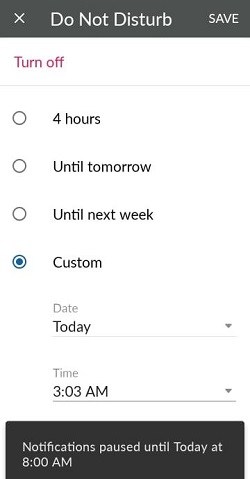
Pengaturan ini hanya menyesuaikan waktu berakhir untuk Jangan Ganggu. Anda juga dapat memilih jam harian tanpa pemberitahuan. Lakukan hal berikut:
- Buka menu akun di aplikasi Slack.
- Pilih Instal.
- Pilih Jangan Ganggu di bagian Notifikasi.
- Tetapkan kerangka waktu harian di mana Anda tidak akan menerima pemberitahuan apa pun dari Slack.
Jangan lewatkan sesuatu yang penting
Anda mungkin tidak selalu ingat untuk memeriksa ruang kerja virtual Anda saat bekerja. Anda mungkin terbawa suasana, atau konsentrasi Anda mungkin terlalu kuat untuk diinterupsi. Tanpa pemberitahuan, Anda mungkin melewatkan sesuatu yang penting dengan tugas Anda, jadi sebaiknya ada pengumuman selama jam kerja.
Jika ping terlalu mengganggu dan mengganggu konsentrasi Anda, Anda selalu dapat mengubah suara atau membisukannya. Dengan begitu, Anda setidaknya akan melihat notifikasi saat mendapatkannya.
Kapan Anda tidak mengganggu waktu? Apakah Anda menunda pengumuman untuk pendekatan yang lebih baik? Bagikan pengalaman Anda di bagian komentar di bawah.